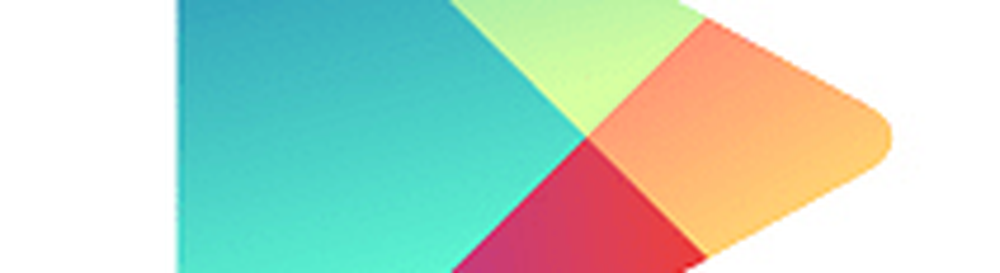Så här tar du bort eller lägger till ord i Office 2010 Dictionary

Så här redigerar du Office 2010 Custom Word Dictionary
1. I någon Office-ansökan (Word, Outlook, Powerpoint, etc..) Klick Fil > Alternativ.

2. I alternativmenyn Klick de Språk fliken och sedan Klick de Anpassade ordböcker knapp.

3. Listan för anpassade ordlistor ska visas. Klick Redigera ordlista.

4. I dialogrutan custom.dic kan du Typ i Ord) och då Lägg till dem till ordboken. Eller om du bara behöver ta bort ett ord Klick ordet från Ordbok lista och sedan Klick Radera. När du är klar, var noga med att Klick ok för att spara ändringar.
Alternativt kan du redigera ordlistan för kontorsordlista med Notepad.
5. Du kan också redigera ordlistan från dess .dic textfil som finns på:
% AppData% \ Microsoft \ UProof \ Custom.dic

6. Öppna bara custom.dic och börja skriva in de ord som du vill lägga till i den anpassade ordlistan. Håll det till ett ord per rad och kom ihåg att orden är skiftlägeskänsliga när de stavningskontrolleras senare. När du är klar, Spara och avsluta anteckningsblocket.

Varje ord du har lagt till i custom.dic-filen blir inte längre flaggad av Office 2010 stavningskontroll. Så var försiktig med skrivfelter också.